Excel'de yinelenen bir çalışma sayfası nasıl oluşturulur?
Excel’de bir sayfanın kopyasını oluşturmak, yani aynı çalışma kitabında bir sayfanın kopyasını oluşturmak istiyorsanız iki farklı yöntem kullanabilirsiniz.
- Fare ile sürükleyip bırakın.
- Kopyala ve taşı ile yinelenen bir kopya oluşturun
Bu derste her iki yönteme de bakacağız.
Yinelenen bir sayfa oluşturmak için sürükleyip bırakın
- Öncelikle kopyasını oluşturmak istediğiniz sayfayı etkinleştirin.
- Şimdi Ctrl tuşuna basın.
- Bundan sonra Ctrl tuşunu basılı tutarak sayfa sekmesine tıklayın.
- Sonunda, sayfayı sayfa sekmelerinde yeni bir konuma sürükleyip bırakın.
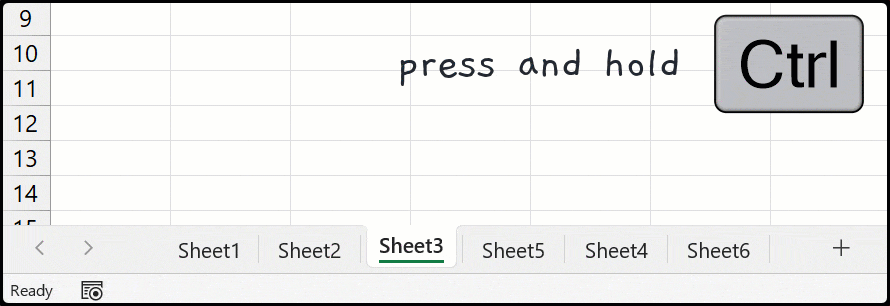
Kaydırılan ve düşen sayfanın kopya bir sayfasını oluşturur.
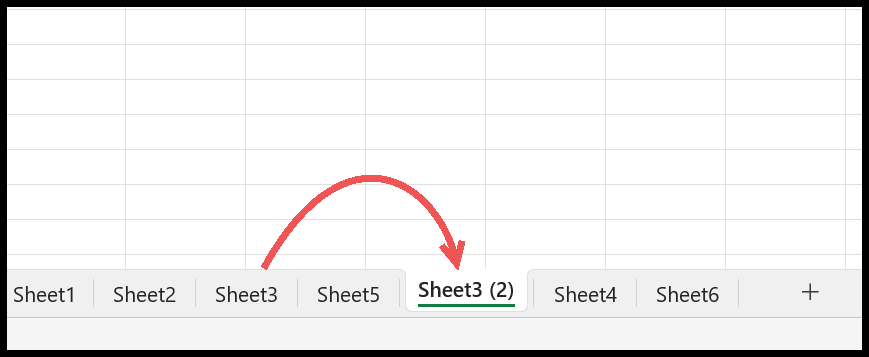
Yukarıdaki örnekte görebileceğiniz; orijinal adı taşıyan (2) numaralı yeni bir “Sayfa3” sayfanız var.
Sayfanın bir kopyasını oluşturmak için Kopyala ve Taşı’yı kullanın
Bir sayfa sekmesine sağ tıkladığınızda, orada “Taşı veya Kopyala” seçeneklerini görebilirsiniz. Bu seçenek, sayfayı yeni bir çalışma kitabına veya açık olan mevcut bir çalışma kitabına kopyalamanıza olanak tanır.
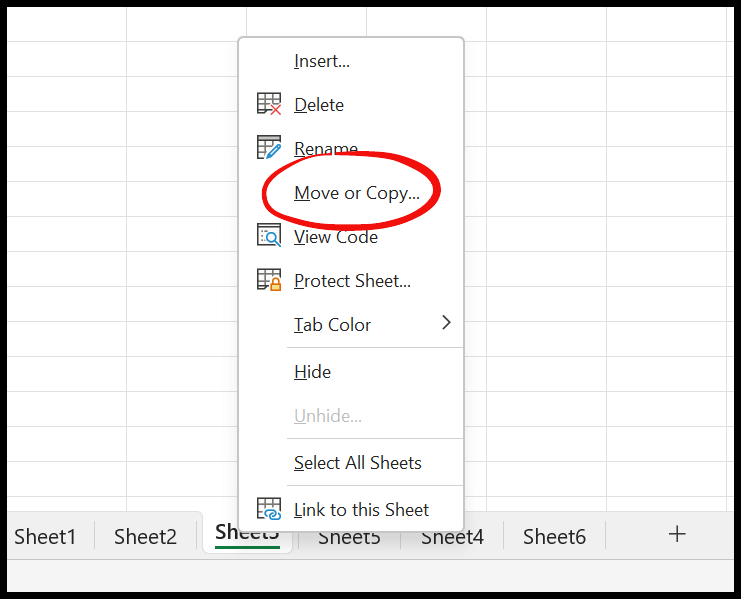
Ancak aynı seçenekle aynı çalışma kitabında kopya sayfa kopyası oluşturabilirsiniz. Seçeneği tıklattığınızda, sayfanın kopyalanacağı hedefi seçmenizi sağlayan bir iletişim kutusu görünecektir.
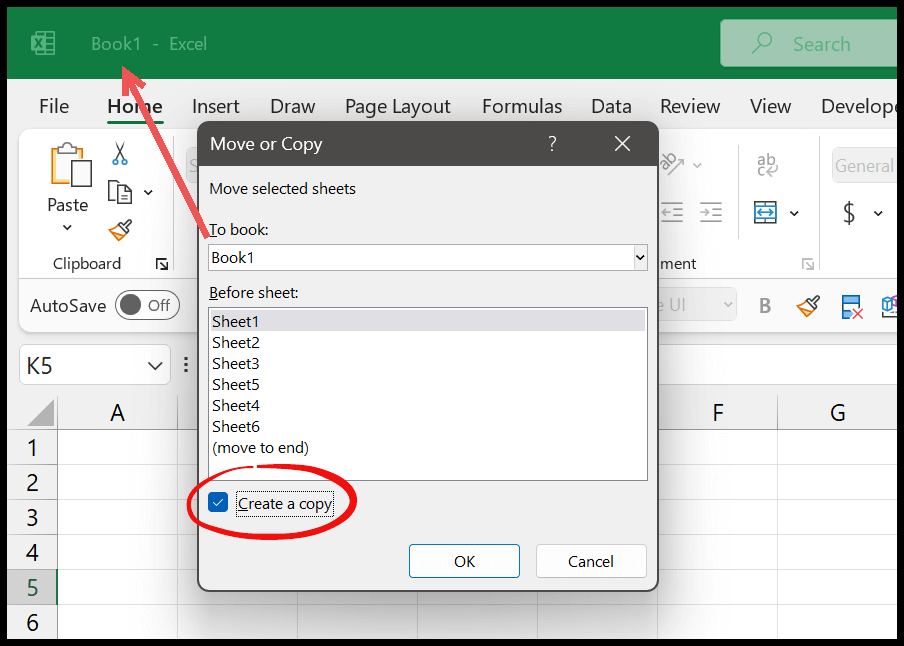
Taşı veya Kopyala iletişim kutusunda, “Kopyasını oluştur” kutusunu işaretleyin ve “Ayırmak için:” alanında aynı çalışma kitabı adına sahip olduğunuzdan emin olun. Sonunda, yinelenen bir kopya oluşturmak için Tamam’ı tıklayın.
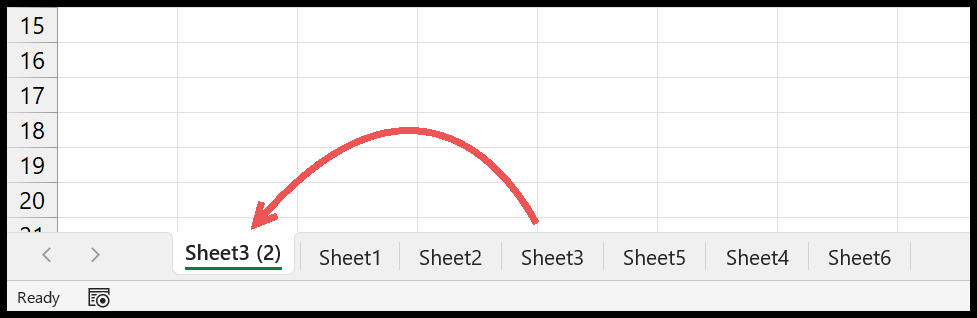
Bu iletişim kutusunda yinelenen sayfanın ekleneceği konumu seçebilirsiniz.
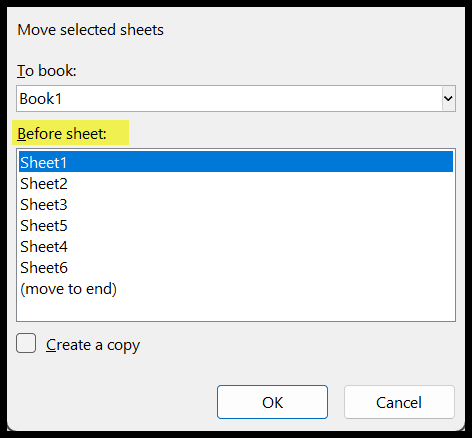
Not: İki yöntemden ilki hızlı ve kolaydır. Ancak tercihlerinize göre bunlardan herhangi birini kullanabilirsiniz.
Excel Temelleri / Excel Elektronik Tablosu